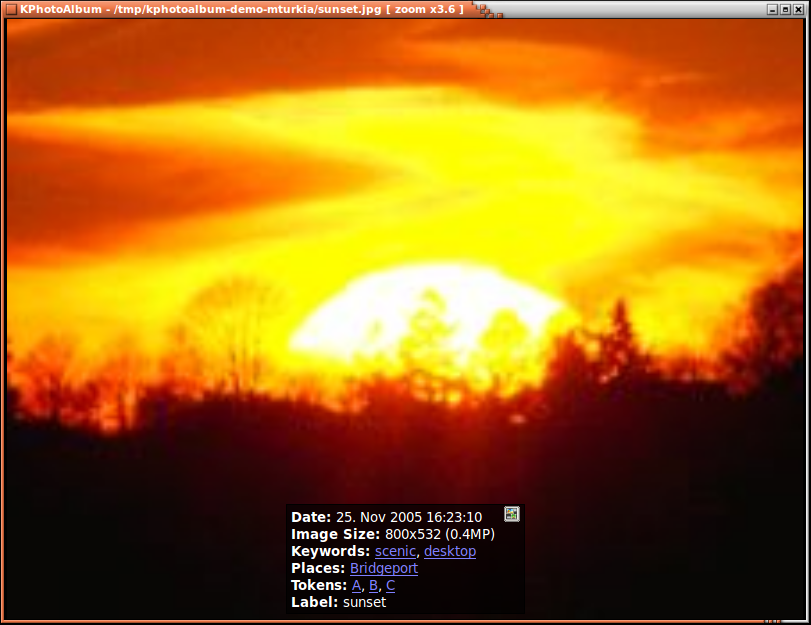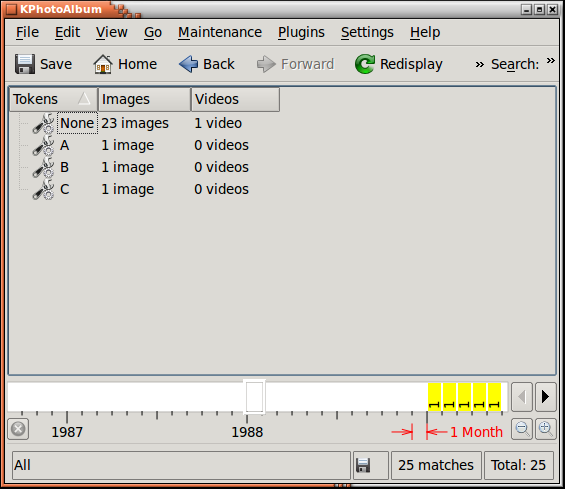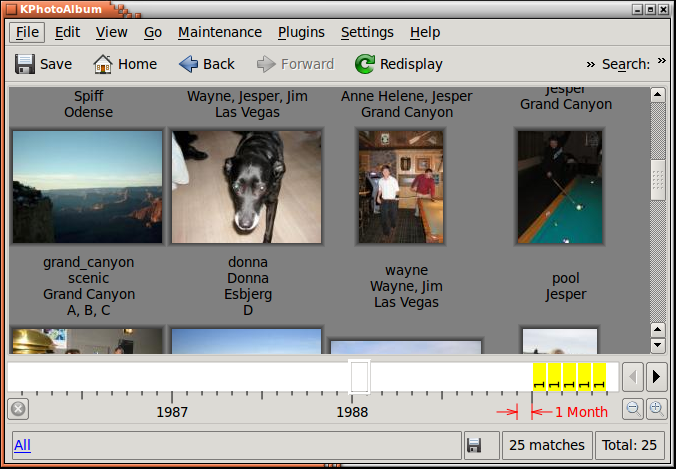Veronderstel dat u een aantal foto's naar een printer wilt versturen om ze op papier af te drukken. Om te bekijken welke u wilt hebben, start u de viewer op de afbeeldingen geeft ze een tag goed, slecht, of misschien tijdens het inspecteren ervan.
U kunt natuurlijk een paar nieuwe items aanmaken (zeg Goed, Slecht, Misschien) voor een bestaande categorie, zeg de categorie Album. Echter, gegeven dat u deze tags waarschijnlijk niet meer nodig hebt nadat u de afbeeldingen naar de printer hebt gestuurd, is er een gemakkelijker manier door het aanbrengen van tokens op de afbeeldingen. De tokens zijn genaamd van A tot Z, en u brengt een token aan door eenvoudig de desbetreffende letter in te toetsen. In Afbeelding 5.6, “Een afbeelding met tokens” ziet u een foto waarop de tokens A, B en C zijn aangebracht.
Om dit te alten werken moet u in de modus Tokens toekennen zijn. Zie Afbeelding 5.5, “Modus annoteren vanuit de viewer selecteren”
Nadat u tokens op uw foto's heeft aangebracht, zijn ze beschikbaar om er normaal doorheen te bladeren in de browser, zoals u kunt zien in Afbeelding 5.7, “Tokens te zien in de browser”. Wanneer u de foto's heeft gemarkeerd die u wilt bewerken, uitprinten of wat dan ook, kunt u naar de foto's gaan en de set vanaf daar verwerken, bijv. door afbeeldingen kopiëren naar... vanuit het contextmenu.
Categorieën (en met name tokens) zijn zichtbaar in de miniaturenviewer. Als de categorieën zichtbaar zijn in de miniaturenviewer, dan kunt u ook hier weer tokens aan de geselecteerde foto toevoegen door eenvoudig de desbetreffende letter in te toetsen, zoals u kunt zien in Afbeelding 5.8, “Tokens te zien in de miniaturenviewer”